Se modifichi il metodo di pagamento, ad esempio se ricevi una carta di credito diversa, è importante aggiornare i dati di fatturazione per assicurarti che l’abbonamento non scada.
Puoi aggiungere tutti i metodi di pagamento che desideri.
Per aggiungere o aggiornare un metodo di pagamento: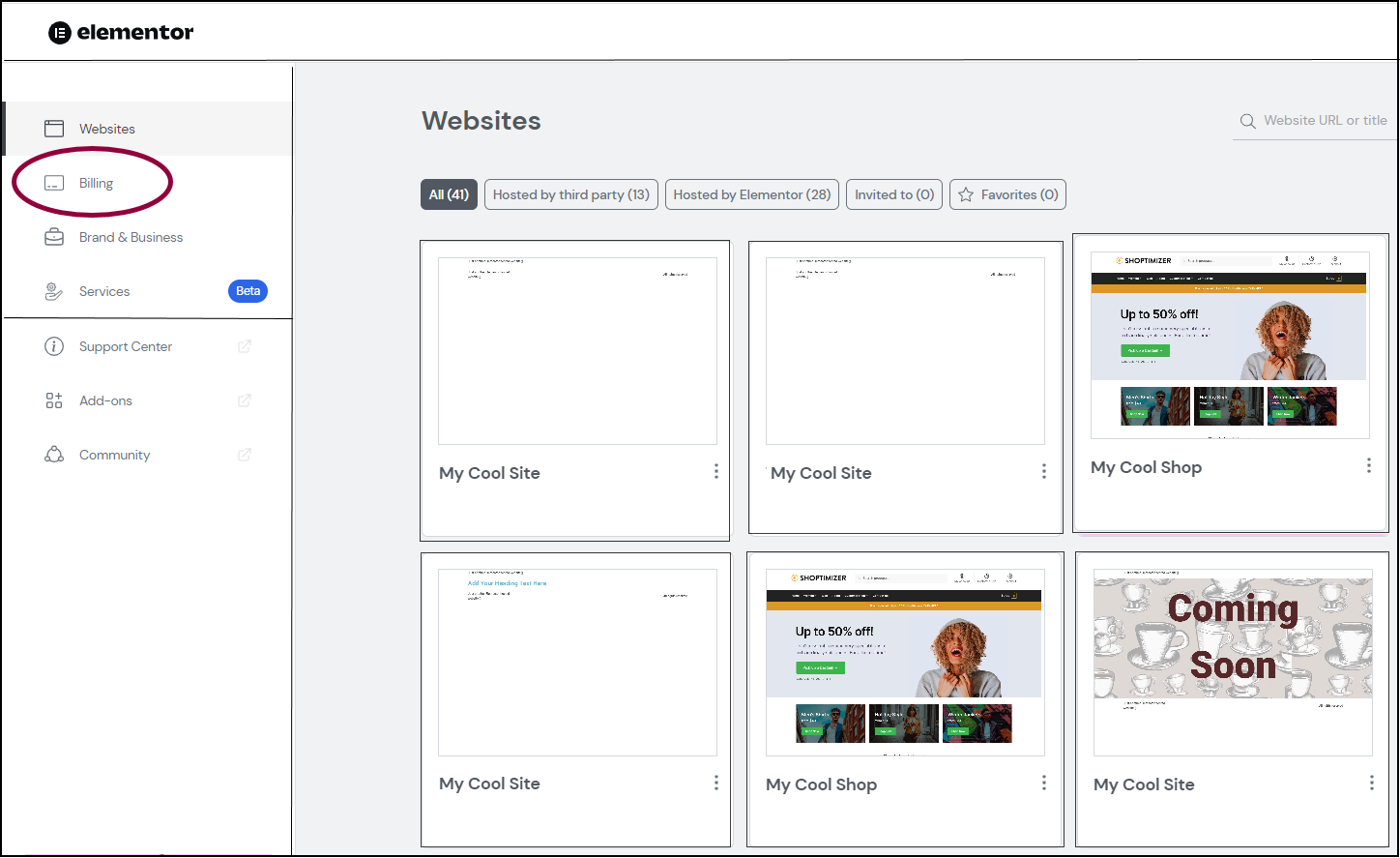
- Dalla dashboard di WordPress, fai clic su Fatturazione.
- Fai clic su Gestisci questo abbonamento.
- Scorri verso il basso fino alla sezione Dati di fatturazione.
- Fai clic sull’icona a forma di matita
.
- Fai clic su Aggiorna dati di fatturazione.
- Inserisci i tuoi dati di fatturazione aggiornati.
- Fai clic su Aggiungi.

